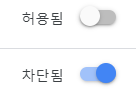앱인벤터에서 작성한 apk파일을 2021년 6월 25일 현재 aab확자자 파일과 함께 등록은 가능하지만 21년 하반기에 aab파일만 등록이 가능한 것으로 한다고 합니다. 제 생각으로는 업로드하는 파일의 용량을 줄여서 운영하는 클라우드의 용량을 줄임으로 비용을 절약하려는 전략으로 보입니다. 앱인벤터는 기본적으로 현재 apk파일로만 빌드가 되기 때문에 자체적으로는 해결을 할 수가 없고하고, kodular를 활용하면 쉽게 해결할 수 있습니다.
1. 앱인벤터에서 프로젝트 메뉴 중 선택된 프로젝트(.aia)를 내 컴퓨터로 내보내기하여 파일로 저장합니다.

2. kodular에서 Import Project를 클릭하여 방금 저장한 aia파일을 읽어옵니다.

3. kodular에서 Export 메뉴 중 aab를 선택하여 저장합니다.

이제 저장한 aab파일로 구글에 등록하면 됩니다.
이때 주의할 것은 앱인벤터 또는 kodular에서 "플레이어(player)" 또는 "소리(sound)" 컴포넌트를 사용한 경우 파일이 재생되지 않습니다. 반드시 kodular에 있는 exoplayer로 재생하도록 해야 정상 작동합니다.
'앱개발 > 앱 관리' 카테고리의 다른 글
| 앱인벤터(app inventor)로 작성한 apk를 원스토어에 등록시 2가지 체크사항(오류) 확인 해결 방법 (0) | 2021.06.24 |
|---|---|
| 유튜브 활용(공유, 링크, 퍼가기, 펌)과 저작권에 대한 이야기들 정리 (0) | 2021.04.06 |
| PC 에뮬레이터 미뮤(MEMU)를 소개합니다. (0) | 2021.02.26 |
| 구글 플레이스토어의 앱 업데이트 하기 2 (0) | 2021.01.29 |
| 코듈러(kodular) 광고 등록하기 (0) | 2021.01.11 |
| 구글 플레이스토어의 앱개발자 이름 변경하기 (0) | 2021.01.03 |
| 구글 플레이스토어에 출시한 앱 업데이트 하기 (0) | 2021.01.01 |
| 구글 플레이스토어에 앱 출시 할때 지적재산권 관련으로 거부된 후 별도 확인사항 제출한 사례 (0) | 2021.01.01 |